excel如何生成指定范围内的随机不重复数字 excel怎么在指定范围之内随机生成数字
更新时间:2023-09-20 11:43:13作者:run
在日常的工作和生活中,Excel作为一款功能强大的办公软件,提供了丰富的函数和工具,可以方便地实现这一目标,通过Excel,我们可以轻松地在指定的范围内生成一系列随机数字,而且保证每个数字都不会重复出现。那么excel如何生成指定范围内的随机不重复数字呢?接下来,我们将一起探讨excel怎么在指定范围之内随机生成数字。
设置方法如下:
例:要求在下方表格中随机生成17个100以内的数字且不能出现重复,可以这么做。
1、首先打开Excel文件,然后点击【方方格子】,在Excel中如何安装方方格子工具箱。
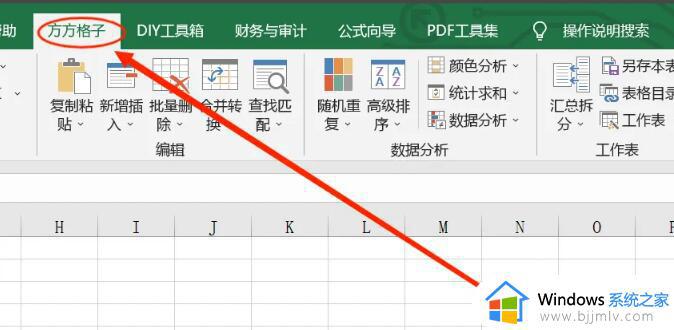
2、接着在表格上方找到【数据分析】这一功能。
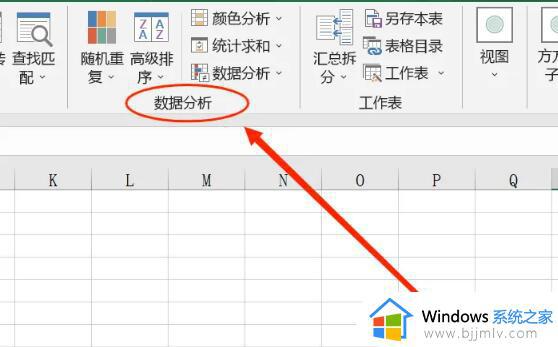
3、然后点击【随机重复】。
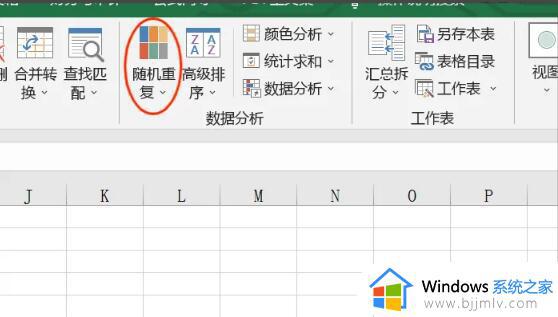
4、在下拉菜单栏中,点击【生成随机数】。
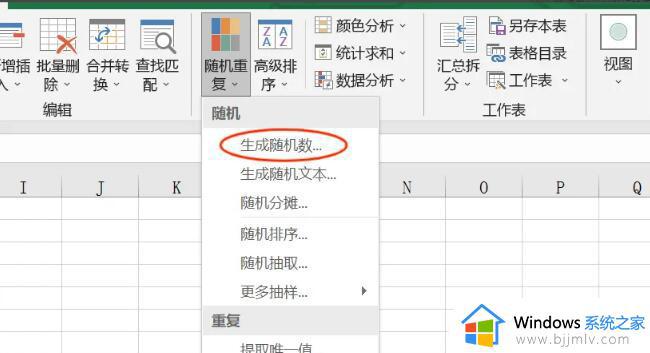
5、这时,会弹出【生成随机数】的对话框,选择【随机生成】后,选取随机数字生成后存放的单元格区域,然后在【选项】中,设置数字生成的范围以及精确单位。
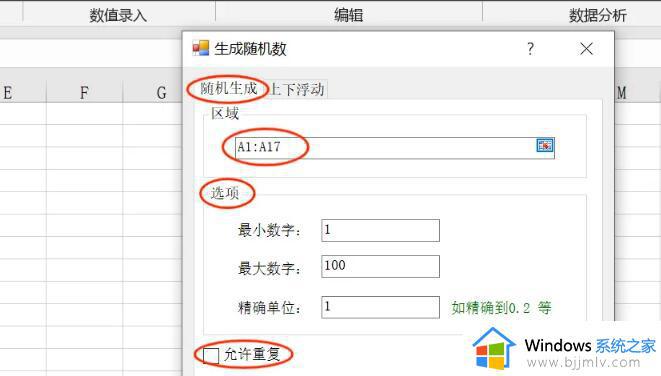
6、点击【确定】后,即可看到随机生成的数字啦!
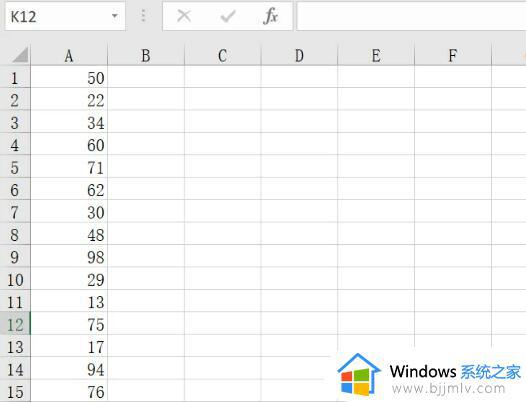
以上就是excel如何生成指定范围内的随机不重复数字的全部内容,如果你遇到了相同的问题,可以参考本文中介绍的步骤来解决,希望这对你有所帮助。
excel如何生成指定范围内的随机不重复数字 excel怎么在指定范围之内随机生成数字相关教程
- excel表格怎么随机生成在某个范围的数字 excel随机生成范围内数字设置方法
- Excel表格多个数字批量增加指定值的技巧 Excel表格如何快速给数字批量增加特定值
- excel数字1怎么换成01 excel中1如何变成01
- excel怎么自动填充指定数值 excel如何让单元格自动填充
- excel数字显示e+17怎么恢复 excel数字变成了小数点+E+17怎么办
- excel时间格式怎么转换成数字 excel时间怎么设置成纯数字格式
- 游戏分辨率超出屏幕范围怎么办?游戏分辨率超出显示范围处理方法
- excel中如何合并重复数据 excel重复内容合并教程
- excel文本转数字的方法 excel表格如何文本格式转为数字
- excel怎样下拉数字不变 excel表格怎么下拉数字不变
- 惠普新电脑只有c盘没有d盘怎么办 惠普电脑只有一个C盘,如何分D盘
- 惠普电脑无法启动windows怎么办?惠普电脑无法启动系统如何 处理
- host在哪个文件夹里面 电脑hosts文件夹位置介绍
- word目录怎么生成 word目录自动生成步骤
- 惠普键盘win键怎么解锁 惠普键盘win键锁了按什么解锁
- 火绒驱动版本不匹配重启没用怎么办 火绒驱动版本不匹配重启依旧不匹配如何处理
电脑教程推荐
win10系统推荐